Hoe Type-to-Search in Firefox in te schakelen
Als dit ook op Ctrl + F op het toetsenbord vereistveel moeite, Firefox stelt u in staat om die stap te omzeilen. Eenmaal ingeschakeld, zal deze Firefox-functie automatisch beginnen met het doorzoeken van een pagina op het moment dat u begint te typen. Het zal niet zoeken als u een tekstinvoervak hebt geselecteerd, dus voor het grootste deel is er niets te verliezen door het in te schakelen. Hier is hoe:
Open Firefox en klik op het oranje linksboven Firefox> Opties menuknop.

Ga in het optiemenu naar gevorderd en vink het vakje 'Zoeken naar teXt wanneer ik begin te typen. ”Klik OK om wijzigingen op te slaan.
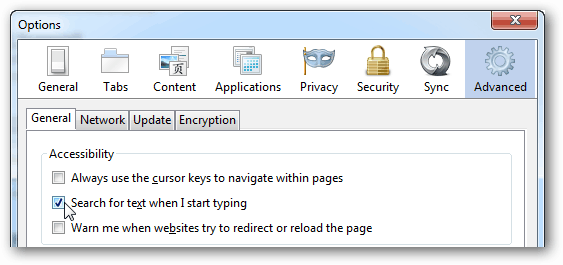
Wanneer u nu met Firefox door een pagina bladert, kunt u datstart een pagina brede zoekopdracht door eenvoudig te typen. Er verschijnt automatisch een zoekvak linksonder en overeenkomende tekst wordt op de hele pagina gemarkeerd, net zoals wanneer u de Ctrl + F-zoekopdracht zou gebruiken.
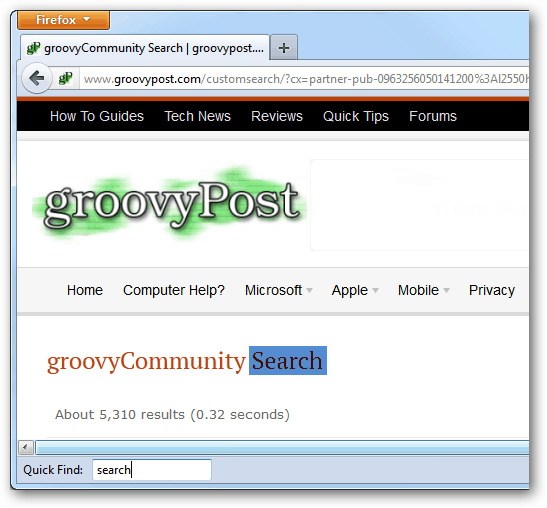








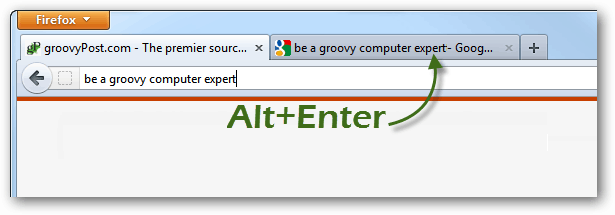

laat een reactie achter